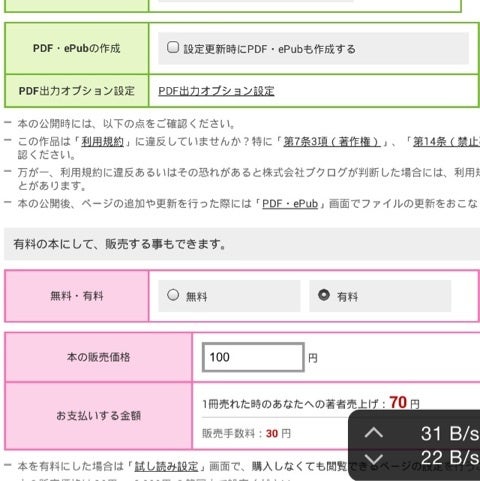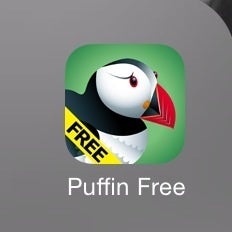天候と駐車場の関係で、今回もお弁当と送迎のみになってしまいました。
今日は、パブーで電子書籍を作るシリーズの最終回、電子書籍の販売について書こうと思います。
その1の記事はこちらです。
その2の記事はこちらです。
前回までにできた電子書籍を、どの様に販売するか決めます。
本の公開と価格をクリック。
最初は非公開になっているので、公開する方を選び、本も完成を選択。
作った書籍がアダルトならば、18才以下の警告表示をするに選択。
アダルトでなければ、しないを選択します。
PDF・ePubの作成は、もしAmazonのKindleでも販売したければ、作成するにチェックをしてください。
公開と同時に、ファイルを作成してくれます。
無料・有料の設定。
売り上げの70%が自分の収入になります。
全てを設定したら…
設定を保存するをクリックします。
すると…
こういうタグが開くので、最終確認をして、良ければ設定を保存するをクリック!
こうして本が販売されます!
ここで1つ注意ポイント!
iPhoneのSafariからパブーで作成してしまうと最後の確認タグが…
この様に表示されて、設定を保存する部分が出なく、クリックできないのです

そのために、その1の時に書いたブラウザアプリ…
Puffin Freeを使用するのです!
このアプリからだと、先ほどの設定を保存する部分が表示されるのです。
こうして自分の電子書籍がパブーのサイトに並びます。
次回は、パブーで作った電子書籍をそのままKindleで販売する方法を書きます。
こんな感じで作った僕の電子書籍はこちらからどうぞ!
参考になったと思ったら押して下さいね~
人気ブログランキングへ
にほんブログ村


iPhoneからの投稿